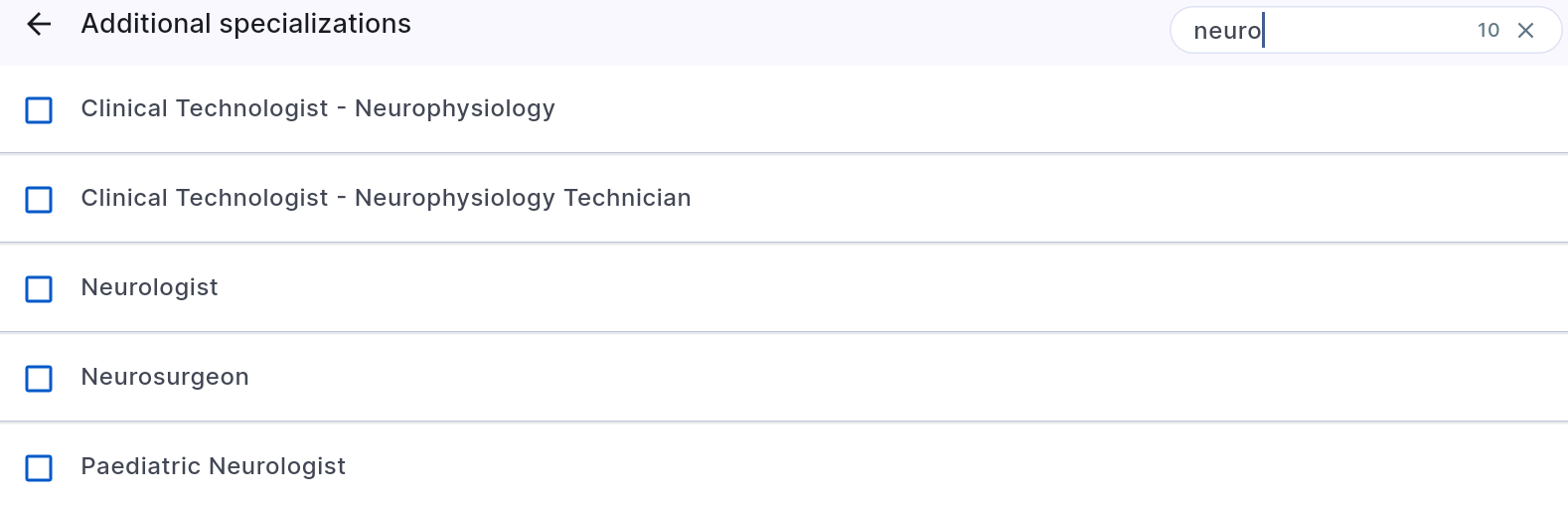Narzędzie „Wyszukaj” jest dostępne w następujących sekcjach: HCP , HCO i CLM , a także w wierszach listy rozwijanej.
Kiedy użytkownik otwiera sekcję CLM , widzi foldery zawierające prezentacje. Pole wyszukiwania znajduje się w prawym górnym rogu ekranu. Użytkownik może wyszukiwać prezentacje według nazwy.

W sekcji Instytucje po jej otwarciu pojawia się lista aktywnych rekordów. Lista ta uzależniona jest od obszaru pracy użytkownika lub obszarów podwładnych, a średnia liczba wyświetlanych wierszy przekracza 500. Dla wygodniejszej nawigacji w tych sekcjach użytkownik może skorzystać z narzędzia „Szukaj” , znajdującego się w lewym górnym rogu. W sekcji Instytucje użytkownik może wyszukiwać według jednego lub wielu słów kluczowych: ulica, miasto, nazwa instytucji, numer domu itp. ( pola obowiązkowe i opcjonalne ).
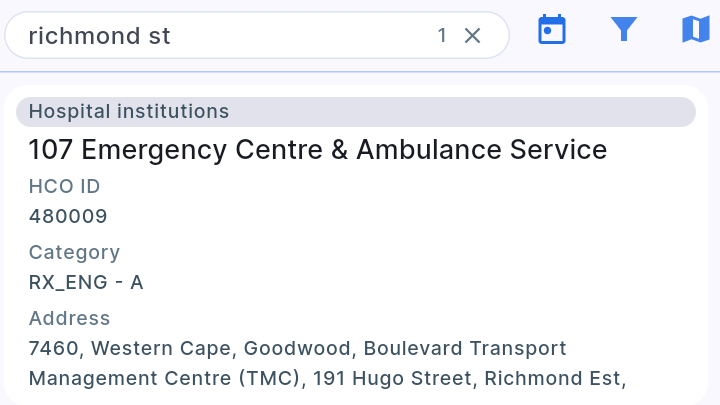
Podobnie w sekcji Klienci , gdy użytkownik ją otworzy, pojawia się lista aktywnych rekordów, a dla wygodniejszej nawigacji użytkownik może skorzystać z narzędzia „Szukaj” . W sekcji Klienci użytkownik może wyszukiwać według jednego lub wielu słów kluczowych: ulica, miasto, nazwa instytucji, imię i nazwisko klienta, specjalizacja itp. ( pola obowiązkowe i opcjonalne ).
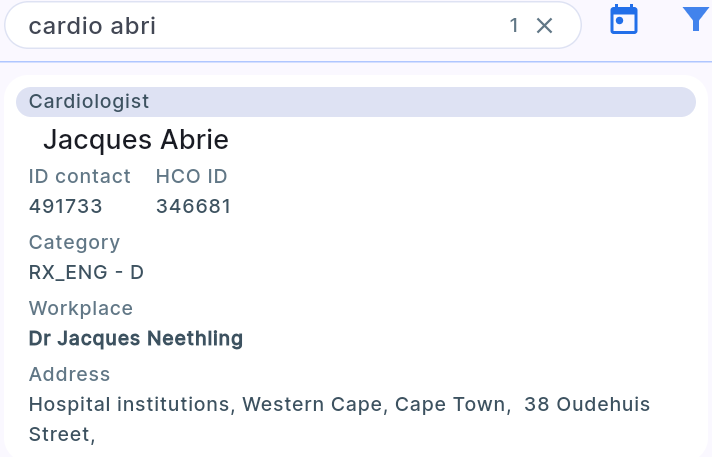
W wierszach listy rozwijanej, w których dane odpowiadają wpisom listy rozwijanej, użytkownik może wprowadzić dane, które będą pasować do listy rozwijanej. Przykładami mogą być miasto, region, typ instytucji i specjalizacja klienta. Pole wyszukiwania w takich wierszach znajduje się w prawym górnym rogu.
Aby wyszukać informacje należy wpisać słowa kluczowe do wyszukiwania i nacisnąć Enter — po czym w tym miejscu wyświetlą się karty zawierające te słowa kluczowe.